Pendahuluan
Microsoft Word, sebagai perangkat lunak pengolah kata terkemuka, menawarkan berbagai fitur untuk memudahkan pembuatan dan pengeditan dokumen. Salah satu elemen antarmuka yang paling penting adalah tab "Home". Tab ini menyediakan akses cepat ke fungsi-fungsi dasar seperti pengaturan font, paragraf, gaya, dan editing. Namun, terkadang tab "Home" bisa menghilang dari tampilan, menyebabkan frustrasi dan menghambat alur kerja. Artikel ini akan membahas secara mendalam berbagai cara untuk memunculkan kembali tab "Home" di Microsoft Word, lengkap dengan penjelasan langkah demi langkah dan tips tambahan untuk memastikan pengalaman pengguna yang optimal.
I. Memahami Penyebab Tab "Home" Hilang
Sebelum membahas solusi, penting untuk memahami mengapa tab "Home" bisa menghilang. Beberapa penyebab umum meliputi:
- Mode Tampilan: Word memiliki beberapa mode tampilan (Read Mode, Print Layout, Web Layout). Beberapa mode mungkin menyembunyikan Ribbon, termasuk tab "Home".
- Opsi Tampilan Ribbon: Ribbon (pita) yang berisi tab "Home" bisa diatur untuk disembunyikan secara otomatis.
- Kustomisasi Ribbon: Pengguna secara tidak sengaja atau sengaja telah menghapus atau menonaktifkan tab "Home" melalui opsi kustomisasi Ribbon.
- Kerusakan File Template: File template Word yang rusak (Normal.dotm) dapat menyebabkan masalah tampilan, termasuk hilangnya tab "Home".
- Masalah Add-in: Add-in pihak ketiga yang tidak kompatibel atau bermasalah dapat mengganggu fungsi Word dan menyebabkan tab "Home" menghilang.
- Masalah Instalasi: Instalasi Word yang tidak sempurna atau korup dapat menyebabkan berbagai masalah, termasuk hilangnya elemen antarmuka.
- Bug atau Glitch: Terkadang, bug atau glitch sementara dalam perangkat lunak dapat menyebabkan tab "Home" menghilang.
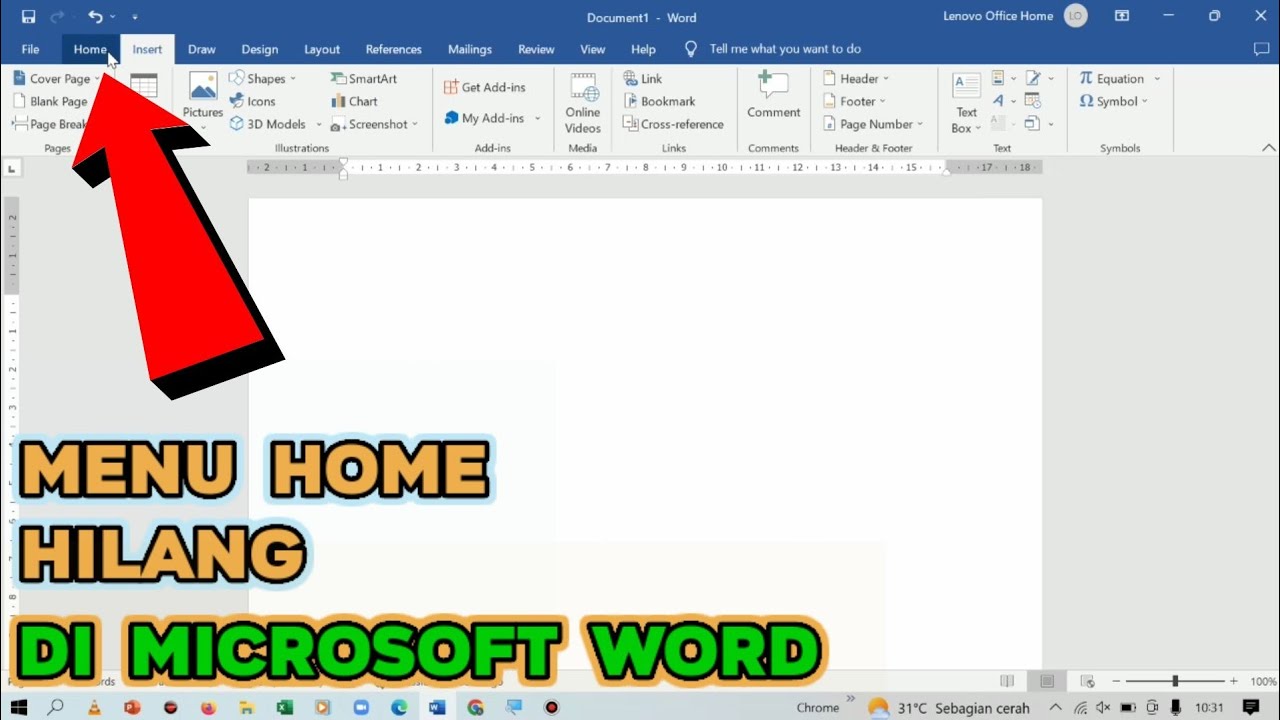
II. Solusi Memunculkan Tab "Home"
Berikut adalah beberapa solusi yang dapat dicoba untuk memunculkan kembali tab "Home" di Microsoft Word:
A. Memeriksa Mode Tampilan
- Buka Microsoft Word.
- Periksa Mode Tampilan: Perhatikan bagian bawah layar Word. Anda akan melihat ikon-ikon yang mewakili mode tampilan (Read Mode, Print Layout, Web Layout).
- Pilih Print Layout: Klik ikon "Print Layout". Mode ini adalah mode tampilan standar yang menampilkan Ribbon secara lengkap, termasuk tab "Home".

B. Mengubah Opsi Tampilan Ribbon
- Klik kanan di area kosong pada Ribbon. Area kosong ini biasanya terletak di bagian atas jendela Word, di sebelah kanan tab-tab seperti "File," "Insert," dan "View."
- Periksa Opsi "Collapse the Ribbon": Akan muncul menu konteks. Jika opsi "Collapse the Ribbon" dicentang, itu berarti Ribbon sedang disembunyikan.
- Hapus Centang "Collapse the Ribbon": Klik opsi "Collapse the Ribbon" untuk menghilangkan centangnya. Ini akan membuat Ribbon dan tab "Home" selalu terlihat.
- Opsi Alternatif (Tombol Panah): Perhatikan tombol panah kecil yang mengarah ke atas di sudut kanan atas Ribbon. Klik tombol ini untuk mengubah opsi tampilan Ribbon. Ada tiga opsi:
- Auto-hide Ribbon: Ribbon hanya muncul saat Anda mengklik bagian atas jendela Word.
- Show Tabs: Hanya tab-tab yang terlihat (File, Home, Insert, dll.). Klik tab untuk menampilkan Ribbon.
- Show Tabs and Commands: Ribbon selalu terlihat. Pilih opsi ini.
C. Kustomisasi Ribbon
- Buka Opsi Word: Klik tab "File" di sudut kiri atas jendela Word. Kemudian, klik "Options" di bagian bawah menu.
- Pilih "Customize Ribbon": Di jendela "Word Options," pilih "Customize Ribbon" di panel kiri.
- Periksa Daftar Tab Utama: Di panel kanan, Anda akan melihat daftar tab utama. Pastikan tab "Home" dicentang. Jika tidak dicentang, klik kotak centang di sebelahnya untuk mengaktifkannya.
- Reset Kustomisasi (Jika Diperlukan): Jika Anda tidak yakin apa yang telah diubah dalam kustomisasi Ribbon, Anda dapat meresetnya ke pengaturan default. Di bagian bawah jendela "Customize Ribbon," klik tombol "Reset." Anda akan diberikan dua opsi:
- Reset only selected Ribbon tab: Hanya mereset tab yang dipilih.
- Reset all customizations: Mereset semua kustomisasi Ribbon dan Quick Access Toolbar.
- Klik "OK" untuk menyimpan perubahan.
D. Memperbaiki File Template Normal.dotm
- Tutup Microsoft Word. Pastikan Word benar-benar tertutup dan tidak berjalan di latar belakang.
- Temukan File Normal.dotm: File ini biasanya tersembunyi. Anda perlu mengaktifkan tampilan file tersembunyi di Windows.
- Windows 10/11: Buka File Explorer, klik tab "View," lalu centang kotak "Hidden items."
- Lokasi File Normal.dotm: Lokasi file ini bervariasi tergantung versi Word dan sistem operasi. Berikut adalah beberapa lokasi umum:
C:Users<Nama Pengguna>AppDataRoamingMicrosoftTemplatesC:Documents and Settings<Nama Pengguna>Application DataMicrosoftTemplates
- Ganti Nama File Normal.dotm: Setelah menemukan file tersebut, ganti namanya menjadi "Normal.old."
- Buka Microsoft Word: Word akan secara otomatis membuat file Normal.dotm yang baru dengan pengaturan default.
- Periksa Tab "Home": Periksa apakah tab "Home" sudah muncul kembali.
E. Menonaktifkan Add-in
- Buka Opsi Word: Klik tab "File" di sudut kiri atas jendela Word, lalu klik "Options."
- Pilih "Add-ins": Di jendela "Word Options," pilih "Add-ins" di panel kiri.
- Kelola Add-ins: Di bagian bawah jendela, di samping "Manage," pilih "COM Add-ins" dari menu drop-down, lalu klik "Go."
- Hapus Centang Add-in: Akan muncul daftar add-in. Hapus centang pada kotak di samping setiap add-in untuk menonaktifkannya.
- Klik "OK" untuk menyimpan perubahan.
- Restart Microsoft Word: Tutup dan buka kembali Word untuk menerapkan perubahan.
- Uji Tab "Home": Periksa apakah tab "Home" sudah muncul. Jika sudah, aktifkan kembali add-in satu per satu untuk mengidentifikasi add-in yang menyebabkan masalah.
F. Memperbaiki atau Menginstal Ulang Microsoft Word
Jika solusi-solusi di atas tidak berhasil, kemungkinan ada masalah dengan instalasi Word. Anda dapat mencoba memperbaikinya atau menginstalnya ulang.
-
Perbaikan:
- Buka Control Panel: Cari "Control Panel" di menu Start Windows.
- Pilih "Programs" > "Programs and Features."
- Cari Microsoft Office atau Microsoft Word: Pilih entri untuk Microsoft Office atau Microsoft Word dari daftar program.
- Klik "Change": Klik tombol "Change" di bagian atas daftar program.
- Pilih "Quick Repair" atau "Online Repair": Ikuti petunjuk di layar untuk memperbaiki instalasi Word. "Quick Repair" lebih cepat tetapi kurang menyeluruh. "Online Repair" membutuhkan koneksi internet tetapi lebih menyeluruh.
-
Instal Ulang: Jika perbaikan tidak berhasil, Anda mungkin perlu menginstal ulang Microsoft Word.
- Hapus Instalasi: Gunakan Control Panel untuk menghapus instalasi Microsoft Office atau Microsoft Word.
- Unduh dan Instal: Unduh installer terbaru dari situs web Microsoft atau gunakan media instalasi yang Anda miliki. Ikuti petunjuk di layar untuk menginstal ulang Word.
III. Tips Tambahan
- Perbarui Microsoft Word: Pastikan Anda menggunakan versi Word terbaru. Pembaruan seringkali menyertakan perbaikan bug dan peningkatan stabilitas.
- Periksa Driver Kartu Grafis: Driver kartu grafis yang usang atau rusak dapat menyebabkan masalah tampilan. Perbarui driver kartu grafis Anda ke versi terbaru.
- Restart Komputer: Setelah mencoba salah satu solusi di atas, restart komputer Anda. Ini dapat membantu memastikan bahwa perubahan diterapkan dengan benar.
- Cari Bantuan Online: Jika Anda masih mengalami masalah, cari bantuan online di forum Microsoft atau situs web dukungan lainnya.
Kesimpulan
Menghilangnya tab "Home" di Microsoft Word dapat menjadi masalah yang menjengkelkan. Namun, dengan mengikuti langkah-langkah yang dijelaskan dalam artikel ini, Anda seharusnya dapat memunculkan kembali tab "Home" dan melanjutkan pekerjaan Anda dengan lancar. Ingatlah untuk memeriksa mode tampilan, opsi tampilan Ribbon, kustomisasi Ribbon, file template Normal.dotm, add-in, dan instalasi Word. Jika semua solusi lain gagal, jangan ragu untuk mencari bantuan online atau menghubungi dukungan Microsoft. Dengan kesabaran dan ketekunan, Anda pasti akan menemukan solusi yang tepat untuk masalah Anda.
